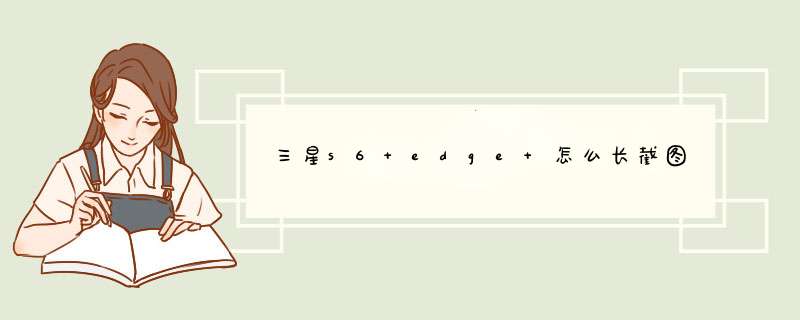
尊敬的三星用户:
三星S6 Edge+截屏操作方法:
1长按Home键+右侧锁定键;
2设定-个人-辅助功能-敏捷度和互动-助理菜单开启-点击屏幕上的蓝色圆形加4个白色方框图标-向下滑动到第三页-截屏;
3设定-设备-动作与手势-手掌滑动截屏-右侧滑动开关,将手掌侧面和手机屏幕一边接触,匀速向手机屏幕另一边滑动以捕捉屏幕。
手机截屏是指将手机当前的页面截取下来并保存为的功能,截屏的方法有以下几种:
1通过快捷键截屏:同时按住Home键+电源键(部分早期机器需要同时按住返回键和Home键)。
2助理菜单截屏:设置-辅助功能-敏捷度和互动-助理菜单开启-点击屏幕上的蓝色圆形加4个白色方框图标-向下滑动-截屏;
3手势截屏 :设置-高级功能-手掌滑动截屏-滑动开关,滑动时请保持掌沿与屏幕接触。
4快捷图标截屏:下拉屏幕顶帘菜单-向左滑动快捷图标-点击截取屏幕快捷图标即可。
5S PEN截屏(仅限Note系列机器):将S Pen悬浮至手机屏幕上方,按下S Pen按钮,打开浮窗指令后,点击截屏编写-保存即可
注:不同型号手机可使用的截屏方法可能不同。
S6截屏方法如下:
1同时长按Home键+右侧锁定键;
2设定-设备-动作与手势-手掌滑动以捕捉-右侧滑动开关,整个手掌侧面向屏幕另一边滑动即可截屏;
3设定-个人-辅助功能-敏捷度和互动-助理菜单开启-点击屏幕上的蓝色圆形加4个白色方框图标-向下滑动到第三页-截屏。
若无效,建议备份手机中的数据(联系人、信息、照片等),恢复出厂设置尝试。
三星S6两种截屏手法技巧你会吗现在我们的手机几乎都是智能手机,用三星手机的用户有很多,相信很多用户在使用智能手机的过程中一定用过截屏这个功能,虽然说大体上大家的截屏方法都是差不多的,但是也有一些细节是不一样的。离三星S6上市的日子是越来越近了,现在有不少的用户们都在咨询三星S6如何截屏,针对这个问题,今天小编为大家分享两种三星S6截屏方法。
三星S6两种截屏方法:
一、掌擦截图
1在待机状态下,点击“应用程序”。
2点击“设定”。
3点击“我的设备”。
4向上滑动屏幕,选择“动作与手势”。
5向右滑动“手掌动作”选项右侧的长方形滑块,显示绿色代表已开启,然后点击“手掌动作”。
6将“截取屏幕”选项开启。
7设置后,当您想截图时,直接用手的侧面从右至左(从左至右)划过屏幕即可截图。
二、按键截图
1、在待机状态下,同时按住屏幕下方的“HOME”键和机身右侧上方的“电源”键,听到声音或振动后松手。
2、截好的请在以下位置中查看:
(1)在待机模式下,点击“应用程序”。
(2)点击“我的文件”。
(3)点击“所有文件”。
(4)点击“Device
storage”。(若您的手机未安装SD卡,可跳过此步骤。)
(5)向上滑动屏幕,选择“Pictures”。
(6)点击“Screenshots”,所有手机屏幕截图将会显示。
基本上三星S6截屏方法和其他的三星手机是一样的,只是很多新手们对此并不是很清楚而言,希望通过今天的这篇文章能够在大家今后的用机中带来些帮助。
欢迎分享,转载请注明来源:品搜搜测评网

 微信扫一扫
微信扫一扫
 支付宝扫一扫
支付宝扫一扫
